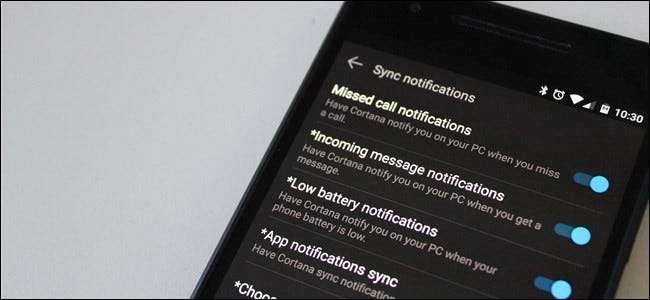
Med Windows 10 års jubileumsuppdatering inkluderade Microsoft ett enkelt sätt att se dina Android-telefons meddelanden på din dator. Det är inte så robust som några av tredjepartsalternativen där ute, men det är extremt enkelt att installera och ännu enklare att använda.
RELATERAD: Så här skickar du textmeddelanden från din dator med din Android-telefon
Det bästa med allt detta är att det bokstavligen inte finns någon inställning på PC-sidan - allt görs på din telefon (förutsatt att du inte har gjort det inaktiverat Cortana i Windows 10 - om du har det måste du aktivera det igen). Det första du vill göra är hoppa in i Play Store och installera Cortana . Enligt appen måste du också vara en del av Windows Insider-programmet för att fungera, så du borde registrera dig för det om du inte redan har gjort det.
När du har installerat Cortana, starta den. Du måste ge vissa Android-behörigheter: plats och mediaåtkomst. När du har godkänt dessa, fortsätt och logga in med samma Microsoft-konto som du loggar in på din Windows-dator med. (Ja, du måste använda ett Microsoft-konto på din dator, eftersom det är så Cortana synkroniserar dina meddelanden.)
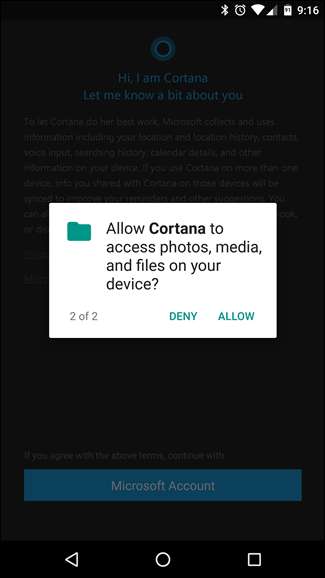
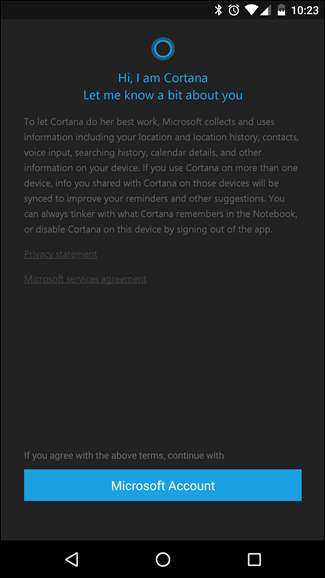
Med Cortana inloggad och redo att gå, hoppa in i menyn genom att knacka på de tre raderna i det övre vänstra hörnet. Tryck sedan på "Inställningar".

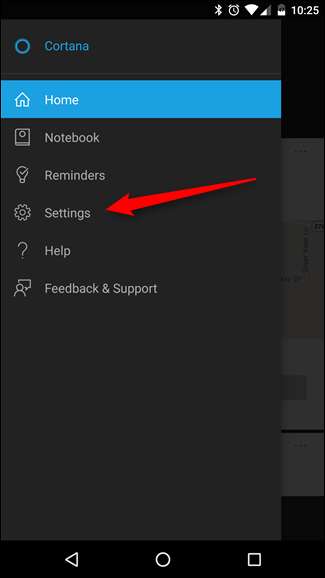
I menyn Inställningar finns det en post för "Synkroniseringsaviseringar" - det är det du är ute efter.
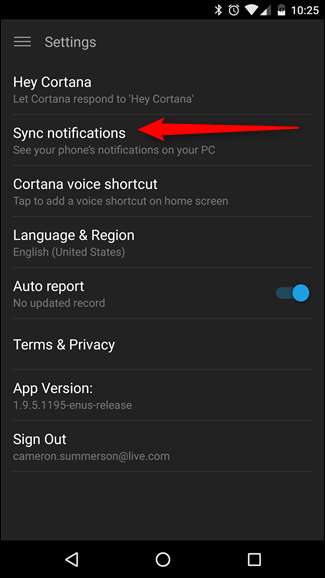
Det finns en handfull alternativ här, varav några redan är förinställda: Missade samtalsmeddelanden, Meddelanden om inkommande meddelanden och Meddelanden om låg batterinivå bör redan vara markerade. Det nedre alternativet - synkronisering av appaviseringar är inaktiverat som standard. För att få ut det mesta av synkroniseringen av meddelanden rekommenderar vi att du aktiverar den.
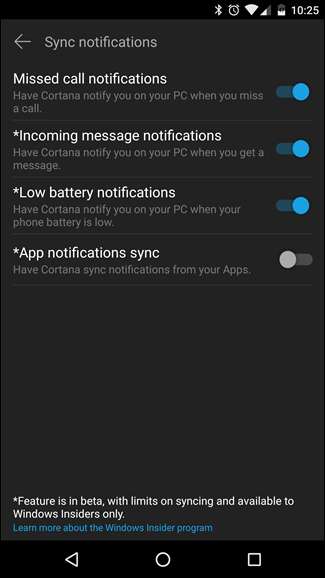
Du bör få en popup som säger att Cortana behöver Notifieringsåtkomst, som ges per app. Detta låter i princip appar se och interagera med aviseringar som genereras av appar. Det är en integritetssak. Om du är cool med det (och det borde du verkligen vara), fortsätt och tryck på knappen "Har du det". Detta flyttar dig automatiskt till Notification Access.
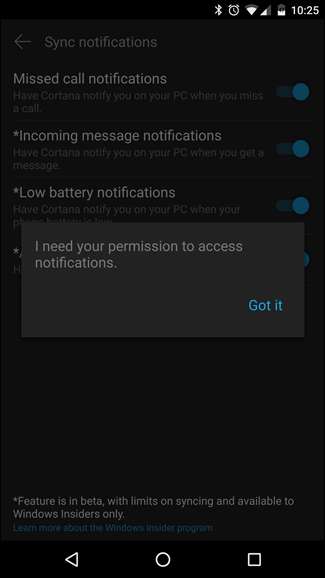
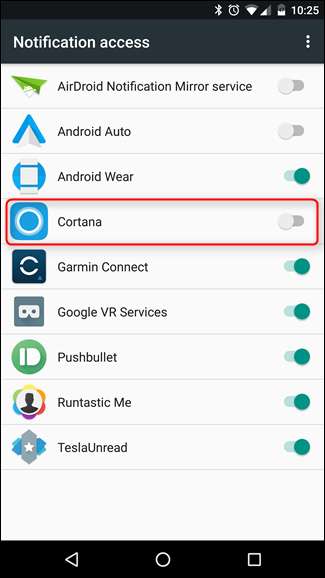
Härifrån, fortsätt bara och kryssa i reglaget för Cortana. Du ser en varning här, så att du vet att detta ger Cortana åtkomst till alla dina aviseringar. Det är en sådan idé här, så fortsätt och tryck på "Tillåt".
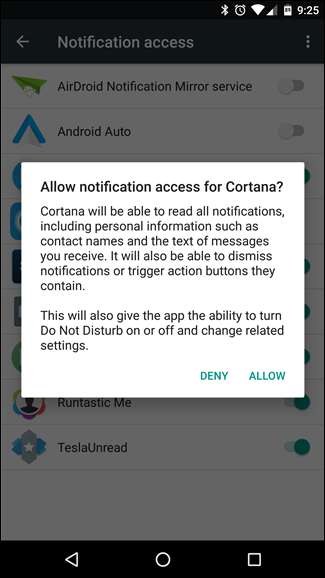
Tillbaka i Cortanas inställningsmeny kan du nu aktivera App Notification Sync. När reglaget väl har bytts visas en ny menypost: Välj vilka appar som ska synkroniseras. Det här är stort, för om du inte vill bombas med meddelanden på din dator, vill du definitivt vara selektiv med vilka appar du tillåter. Lyckligtvis är de flesta av dem växlade till "av" som standard - endast Facebook och Facebook Messenger var på för mig.
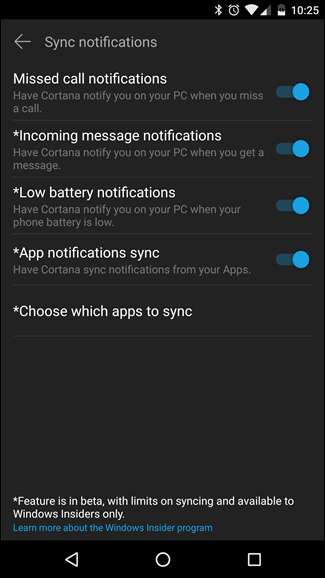

Det är värt att nämna att om du kan behöva gå igenom listan över appar och hitta din SMS-app för att aktivera synkronisering av textmeddelanden. För mig gjorde alternativet "Inkommande meddelande" inte något - jag var tvungen att hitta "Messenger" i listan och växla innan jag kunde läsa texter på min dator.
När du har valt dina appar är du redo. Meddelanden på din Android-telefon skapar nu en popup på din Windows-dator och fyller i Action Center. Det finns också ett alternativ att svara på vissa meddelanden - till exempel textmeddelanden - men den här funktionen verkar fortfarande vara lite buggy eftersom den fortfarande är beta, så lita inte på den helt för att skicka de viktiga texterna åt dig. Jag har sett det fungera för vissa människor, men jag kunde aldrig få det att svara på meddelanden på ett tillförlitligt sätt.
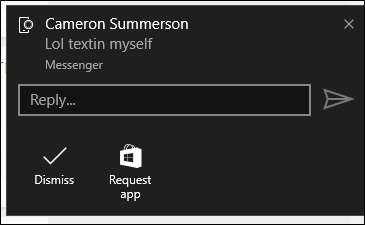
Som vi sa ovan kommer du förmodligen ha bättre tur med några av tredje parts tjänster som har funnits ett tag - de är mer funktionsrika och mer tillförlitliga eftersom Cortana fortfarande är i beta. Ändå är det ett enkelt sätt att se vad som kommer in och snabbt bedöma om det är något du behöver ta itu med omedelbart eller om det kan vänta.







